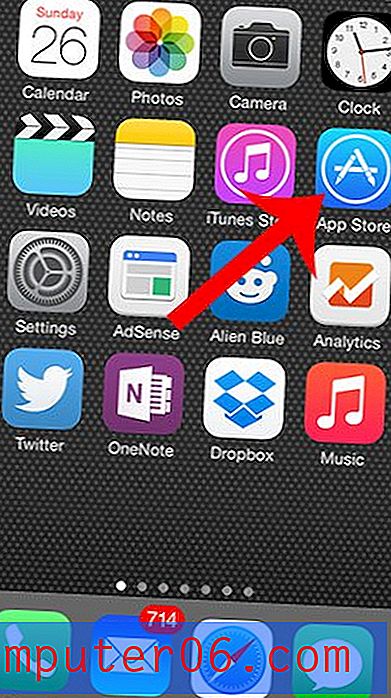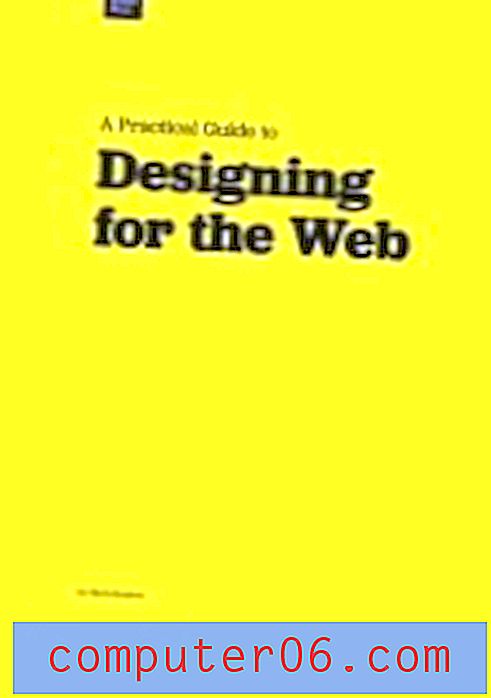iPhone 5에서 맞춤법 검사를 끄는 방법
최종 업데이트 : 2019 년 3 월 20 일
iPhone 5에는 철자가 틀린 단어를 수정하는 데 사용할 수있는 두 가지 기능이 있습니다. 첫 번째 기능인 자동 수정 기능이 더욱 공격적입니다. 과거의 철자 습관에서 배운 사전을 사용하여 철자가 틀린 단어를 자동으로 수정합니다. 두 번째 기능은 수동적이며 철자가 틀린 단어에는 빨간색으로 밑줄을 긋습니다.
그런 다음 단어를 탭하고 iPhone 5가 철자를 시도했다고 생각하는 몇 가지 옵션 중에서 선택할 수 있습니다. 우리는 이전에 iPhone 5에서 자동 수정 기능을 비활성화하는 방법에 대해 작성했지만 맞춤법 검사 기능을 비활성화하는 방법도 배울 수 있습니다.
iPhone 7에서 맞춤법 검사 끄기 – 빠른 요약
- 설정 앱을 엽니 다.
- 일반 옵션을 선택하십시오.
- 키보드 버튼을 터치하십시오.
- 맞춤법 검사 오른쪽에있는 버튼을 눌러 끕니다.
각 단계에 대한 추가 정보 및 그림을 보려면 아래 섹션을 계속하십시오.
iPhone 5에서 맞춤법 검사를 중지하는 방법
많은 iPhone 사용자는 맞춤법 검사 기능이 단어의 맞춤법을 변경할지 여부는 여전히 사용자에게 달려 있기 때문에 유용하다고 생각합니다. 예측 텍스트 기능과 결합 된이 기능은 iPhone 사용자를위한 더 세분화 된 타이핑 설정 중 하나입니다.
그러나 많은 약어와 텍스트로 입력하면 문자 메시지와 이메일을 읽기가 어려워 질 수 있습니다. 따라서 철자가 틀린 단어에 빨간색 밑줄을 사용하지 못하도록 iPhone 5에서 맞춤법 검사를 비활성화하려면 아래 단계를 따르십시오.
1 단계 : 설정 아이콘을 누릅니다.

2 단계 : 일반 옵션을 선택하십시오.
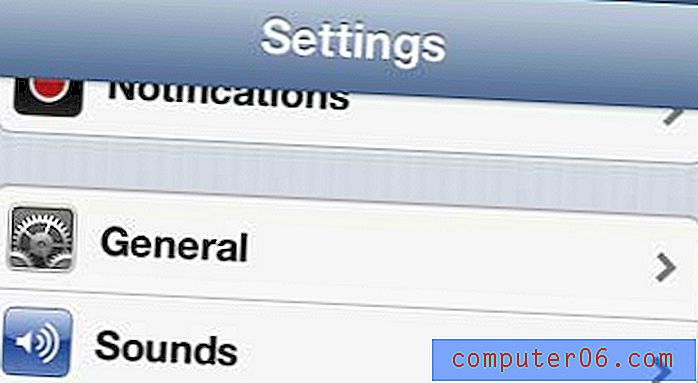
3 단계 : 아래로 스크롤하여 키보드 옵션을 선택하십시오.
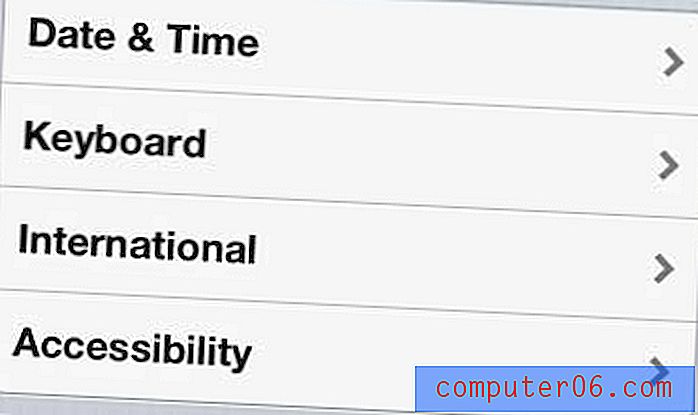
4 단계 : 맞춤법 검사 오른쪽에있는 버튼을 눌러 끄기 위치로 전환합니다.
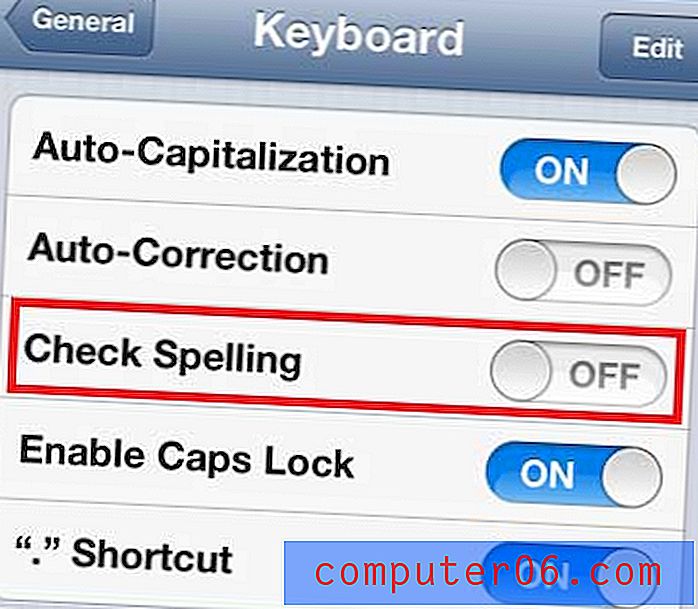
위의 그림은 이전 버전의 iOS에서 수행되었습니다. 최신 버전의 iOS에서는 화면이 다르게 보이지만 메뉴와 위치는 동일합니다.
이 메뉴에있는 동안 마음에 들지 않는 iPhone 키보드에 대한 추가 사항이있는 경우 다른 키보드 설정 중 일부를 변경하고 싶을 수 있습니다.
휴대 전화에 입력 할 때마다 키보드 클릭 소리에 질려 있습니까? 이 도움말에서는 이러한 클릭을 비활성화하는 방법을 보여줍니다.
아마존 기프트 카드는 생일이나 행사에 적합합니다. 기프트 카드에서 자신의 사진을 사용하거나 비디오 기프트 카드를 만들 수도 있습니다.